1.设置自动关机
以 Win10 系统为例,按 Win(Windows 图标)+R 打开运行窗口,设置定时关机时间,可以这样输入:格式为“at xx:xx shutdown -s”,其中四个 x 代表具体时间。比如你想在晚上 22:50 关机,在运行框中输入“at 22:50 shutdown -s”,然后点击确定。注意不要漏掉空格。
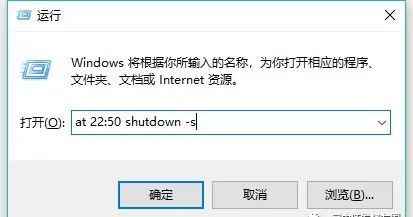
这会将关机时间设置为 22:50。
还有一种倒计时关机方法,方法是在运行框中输入:shutdown -s -t xx
末尾的 x 表示要关闭计算机的秒数。例如,如果您想在一小时后关闭计算机,则该数字为 3600 秒。
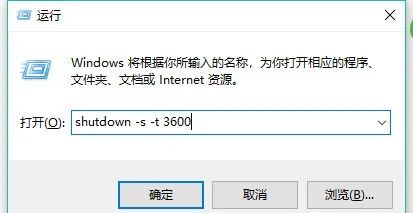
设置关机后笔记本自动开机软件,系统会在关机前某个时间提醒您关机时间。
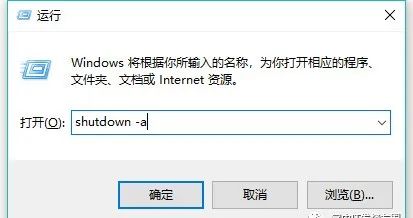
如果您后悔并想取消预定的停机,
同样的办法,打开运行界面输入命令:shutdown -a然后点击确定就可以取消了。
2. 将计算机设置为自动启动
要设置计算机自动开机,必须满足以下两个条件:
计算机不能关机,也就是说必须将电源插头插入电源插座。
需要在BIOS里设置,并且BIOS需要有电源管理功能。
首先,进入BIOS,一般可以通过按F1、F2、F11、F12、Del等键进入BIOS,也可以查看开机时提示的关键信息。
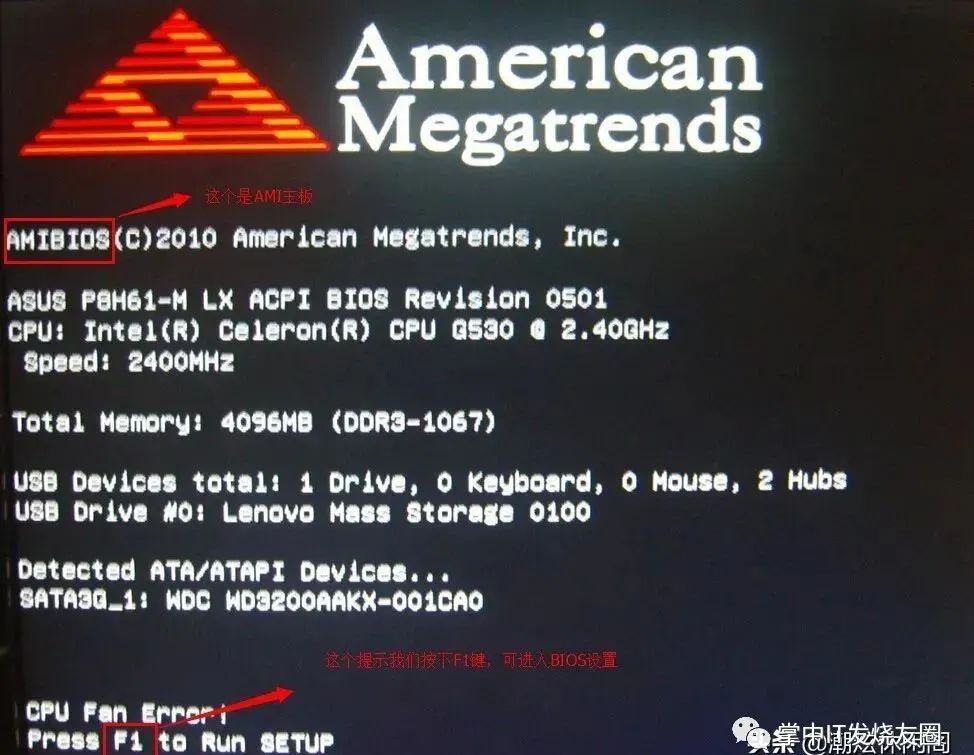
以下面的BIOS为例,进入BIOS后,找到“Power Management Setup”
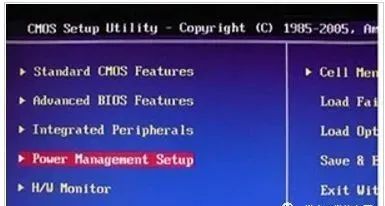
然后选择唤醒事件设置
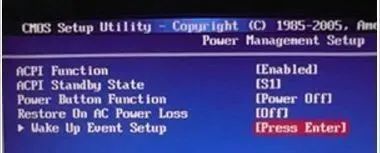
按回车,来到这里,如下图,将Resume By RTC Alarm右边的Disabled设置为
已启用即已启用。
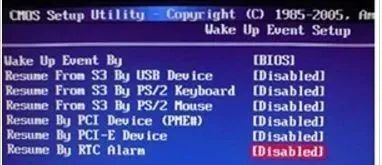
然后就可以看到下面启动时间和频率,根据自己需要进行设置,设置完后按F10保存退出。
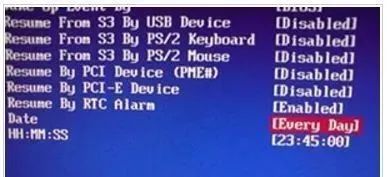
如果需要取消自动开机,可以用同样的方法将之前修改的选项由“Enabled”重新设置为“Disabled”。 更多主板设置相关方法: 不同主板设置不同,但大体类似笔记本自动开机软件,部分主板如果能将设置界面语言设置为中文,操作会更简单:打开高级设置-进入电源管理设置或唤醒事件设置-设置时间-保存退出。
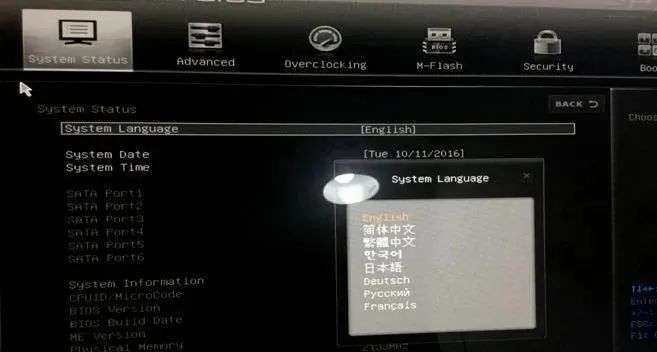
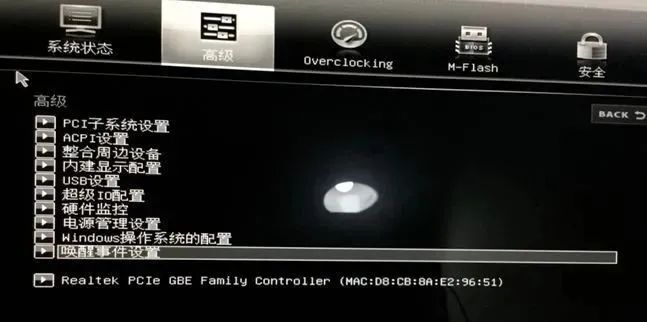

其他一些BIOS设置界面:
联想中文BIOS

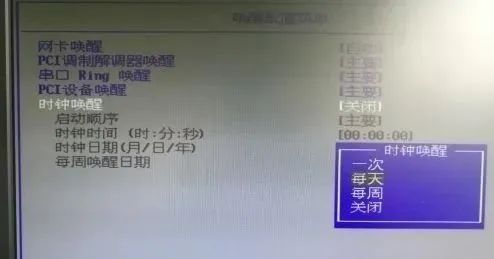
戴尔笔记本电脑
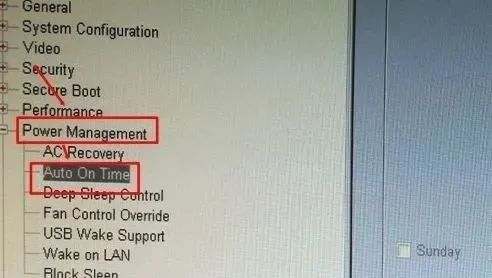
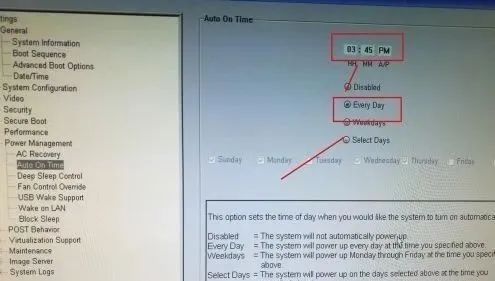
其他一些常见的BIOS设置如下: **AMI COMS设置** 开机时按DEL键进入BIOS;然后选择“Power Management Features”;然后选择“Set Wake Up Events”;将“Resume By Alarm”设置为“Enabled”,以下是设置定时开机的具体时间: - Alarm Date:可设置为01 - 31(具体日期)或者Every Day(每天); - Alarm Hour:可在00 - 23(0点到23点)之间选择; - Alarm Minute:可在00 - 59(0分到59分)之间选择; - Alarm Second:可在00 - 59(0秒到59秒)之间选择。保存设置并退出BIOS设置界面。进入操作系统后,关机即可生效。 **AWARD COMS设置** 选择“PM Wake Up Events”;设置“Resume By Alarm”中的选项: - 将“Month Alarm”设置为“NA”; 注意:这个意思是电脑每天都自动开机,有的主板设置为“EVERY DAY”; - 将“Day of Month Alarm”设置为0; 注意:这个意思是电脑也忽略日期,每天在固定的时间开机; - 将“Time (hh:mm:ss) Alarm”设置为具体的时间。 上面的设置比较简单,比较麻烦的就是英文比较难懂。除了上面通过BIOS设置自动开机的方法,网上还有一些设置定时开机的软件,可以在网上找找,试试看。
先前的建议
0官方永久激活码(可绑定账户)
结尾
办公室自学网()官方微信服务号,
专注分享软件安装及视频教程,让你一号在手,工作无忧!
支持一下编辑:办公室自学网分享的所有软件工具都是经过亲身测试后才发布的,如果对你有帮助,你愿意支持一下编辑,就点击下方的卡片,表示支持吧。
如果你喜欢
,点击观看

